



|
|
  
|
Convezione Costruzione Video
Elenchiamo alcune procedure necessarie all'utilizzo corretto di eQuilibra.
La Tabella di Ricerca (NewOkCodXp) è stata implementata in modo da diventare un potente strumento che non serve solo a ricercare i dati ma consente di personalizzare le ricerche, creare stampe personanalizzate, esportare i dati in diversi formati per essere elaborati esternamente.
Inoltre ogni tabella di ricerca può arricchirsi di “bottoni” che a seconda del tipo di archivio che si consulta può fornire diversi risultati quali ad esempio: le vendite di un articolo di magazzino, gli acquisti da un fornitore, i movimenti di un sottoconto contabile.
Con la versione 9.1.002 e successive la tabella di ricerca si apre in interrogazione dell’archivio e presenta diversi tasti funzione (bottoni), alcuni sempre attivi in qualsiasi interrogazione ed altri con funzionalità specifiche per i singoli archivi.
La tabella di ricerca è costituita da 3 oggetti fondamentali:
raggruppa i bottoni sempre presenti nelle interrogazioni
+
raggruppa i bottoni per le interrogazioni degli archivi Clienti
, Fornitori
e Articoli
di magazzino
.
eQget
è l'oggetto con il quale si definiscono alcuni standard di interrogazione.
|
Vedi Intervalli e Opzioni
|
la funzione serve per visualizzare le due sezioni
Intervalli e Opzioni.
| |
|
(F6) – Inserisci i Dati
|
la funzione serve per modificare i dati.
| |
|
(F7) – Stampa
|
la funzione serve per stampare l’elenco dei
documenti e/o movimenti del periodo prescelto.
Alla conferma di stampa comparirà la videata
standard di
eQreport
, verranno proposte delle
stampe standard oppure di crearne o di
personalizzarle.
| |
|
Esc
i
|
la funzione esce dal programma.
| |
|
(F10) - Salva ed esce
|
la funzione salva le impostazioni ed esce dal
programma.
| |
|
Aggiorna
|
la funzione permette di aggiornare i nuovi codici
inseriti, senza dover uscire e rientrare dal
programma
.
| |
|
Svuota righe
|
la funzione permette di eliminare tutte le righe
presenti sulla griglia.
Attivando la funzione il programma richiede un
ulteriore conferma prima di svuotare tutte le
righe della griglia.
| |
|
Cancella riga
|
la funzione permette di eliminare singolarmente
le righe presenti sulla griglia.
Attivando la funzione il programma richiede un
ulteriore conferma prima eliminare la riga.
| |
|
(Ins) - Nuovo
|
la funzione permette di inserire un nuovo
codice.
| |
|
Impostazioni Tabella
|
la funzione permette di personalizzare le
ricerche attivando nuovi campi.
(
Imposta Tabella
)
| |
|
Visualizza descrizioni aggiuntive
|
la funzione permette di Visualizzare le
descrizioni aggiuntive inserite sul
documento, attivando una
videata
per la
visualizzazione.
La funzione è attiva dalle Interrogazioni
Clienti, Fornitori e Articoli.
| |
|
(F3) - Visualizza/Modifica
|
la funzione permette di Visualizzare e/o
Modificare tutte le anagrafiche , le tabelle e
dalle
Interrogazioni Clienti, Fornitori e
Articoli, visualizzare e/o modificare i
documenti.
L'utente può definire, dando il doppio invio su
su una riga, se riprendere in modifica, in
automatico il documento. Per impostarlo click
destro sul tasto funzione e alla domanda
"Impostare il doppio click/invio per
visualizzazione/modifica documento?",
rispondere SI.
| |
|
Visualizza anteprima
|
la funzione permette di Visualizzare dalle
Interrogazioni Clienti, Fornitori e Articoli,
un' anteprima di stampa dei documenti emessi.
L'utente può definire, dando il doppio invio su
su una riga, se visualizzare in automatico
l'anteprima del documento. Per impostarlo click
destro sul tasto funzione e alla domanda
"Impostare il doppio click/invio per
visualizzare l'anteprima del documento?",
rispondere SI.
| |
|
|
Int. Clienti
|
la funzione raggruppa le interrogazioni degli
archivi Clienti.
(
eQinterrogazioni
)
|
|
Int. Fornitori
|
la funzione raggruppa le interrogazioni degli
archivi Fornitori.
(
eQinterrogazioni
)
| |
|
Int. Articoli
|
la funzione raggruppa le interrogazioni degli
archivi Articoli.
(
eQinterrogazioni
)
| |
|
Allegati
|
la funzione permette di associare immagini e
documenti in vari formati. La funzione viene
attivata acquistando il modulo
eQimmagini
.
| |
|
Nuovo Ordine Cliente
|
la funzione permette di
creare un nuovo ordine
partendo dall'ok_cod dell'anagrafica clienti.
| |
|
Ingrandisci
|
la funzione permette di ingrandire la griglia dei
dati per visualizzarli meglio.
| |
|
Ingrandisci
|
la funzione permette di ingrandire la griglia dei
dati per visualizzarli meglio.
| |
|
Pack
|
è un tasto attivo in emissione documenti.
Permette di selezionare una o più packing list,
saranno riportati nel documento gli articoli
presenti nella packing.
| |
|
Evasione ordini clienti
|
è un tasto funzione attivo in emissione bolla,
bolla-fattura, fattura, fattura accompagnatoria.
Permette di evadere parzialmente oppure
totalmente gli ordini clienti .
| |
|
Importazione file da excel
|
è un tasto funzione attivo in emissione
documenti. Permette di importare un file Excel
con codici articolo e quantità.
| |
|
Ordina righe per articolo
|
la funzione permette di ordinare in ordine
alfabetico gli articoli in emissione documenti.
| |
|
Modifica contropartita e centro di
costo/ricavo
|
è un tasto funzione attivo in emissione
documenti. Permette di modificare le
contropartite di ricavo e i centri di costo/ricavo
sulla riga selezionata, su tutte le righe oppure
sulle righe non compilate.
| |
|
Copia da altro documento/ordine
|
è un tasto funzione attivo in emissione
documenti. Permette di copiare bolle, bolle-fatture, fatture accompagnatorie, ordini
precedentemente inseriti.
| |
|
Duplica riga
|
la funzione permette di duplicare le righe inserite sugli ordini.
| |
|
Scorporo Iva
|
è un tasto funzione attivo di default in Movimenti di Magazzino, mentre in Emissione
documenti deve essere attivato. Permette di scorporare il prezzo unitario Ivato.
| |
|
Stampa elenco
|
è un tasto funzione attivo in Gestione Tabella Versamenti Iva per stampare direttamente l'elenco dei dati Iva.
| |
|
Leggi da pesatrice
|
è un tasto funzione attivo in emissione
documenti. Permette di leggere i dati della
pesa se gestita dall'azienda. |




 (F10) - Salva ed esce
.
(F10) - Salva ed esce
.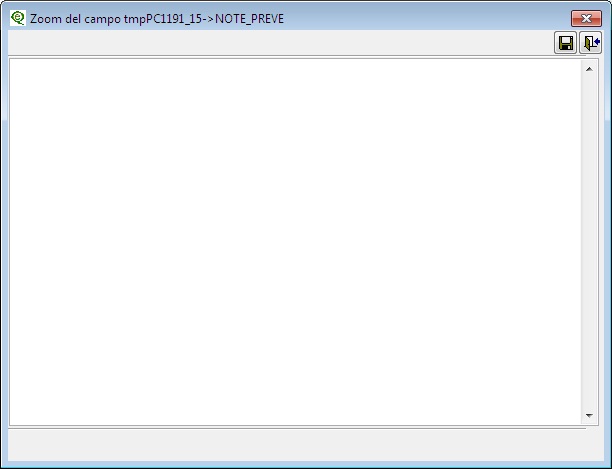
|
Tutti
|
viene automaticamente lasciato vuoto il
campo iniziale ed il finale con il valore
maggiore previsto in archivio.
|
|
Solo con valori
|
vengono automaticamente compilati
con il primo e l'ultimo codice in archivio.
|
|
Uno
|
viene attivata la
Ricerca Contestuale
per indicare un solo codice. Non sarà
richiesto il campo
|
|
Ricerca
|
viene attivata la Ricerca per indicare il
codice richiesto.
|
|
questa selezione consente di lasciare
vuoti sia il valore iniziale che quello
finale.
|